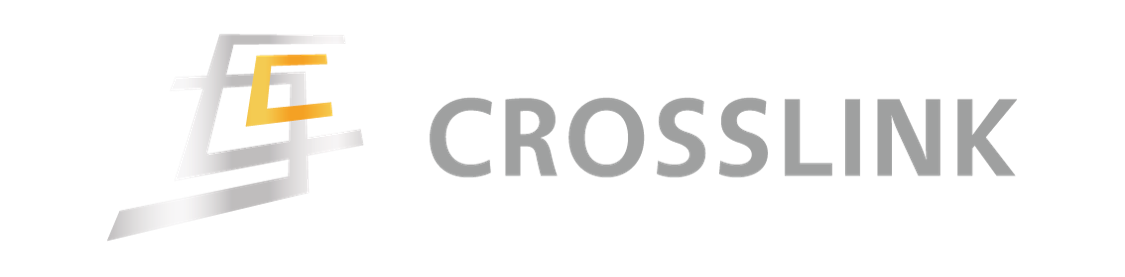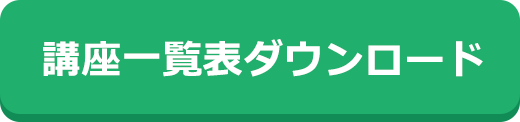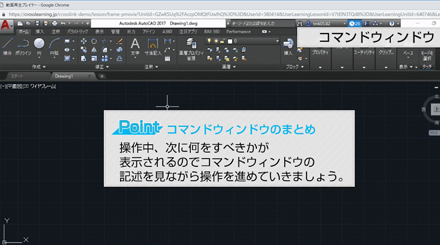コースの概要
AutoCAD(2D)講座Ⅰ
学習時間
120分
講座の内容解説
この講座では、AutoCADに関する前提知識がゼロの人を対象としています。AutoCADとは何か、AutoCADを使う上でまず知らなければいけない基本機能・設定について学んでいきます。
ここがキャリアアップ
AutoCADとは何かを学び基本的な知識がつきAutoCADに対する理解が深まることで、キャリアアップに繋がると考えます。
Point!
AutoCADの基礎を学ぶことができる
AutoCADとは何か、AutoCADの基本知識を身につけることができる
AutoCADに対する理解が深まる
AutoCAD(2D)講座Ⅱ
学習時間
360分
講座の内容解説
この講座では、AutoCADに関する前提知識がゼロの人を対象としています。実際に線を描いて図形をCADデータ化する為の操作・形状に寸法や文字を入れていく方法を学んでいきます。
ここがキャリアアップ
実際に線を描いて図形をCADデータ化するための基本的な知識がつきAutoCADに対する理解が深まることで、キャリアアップに繋がると考えます。
Point!
AutoCADの基礎を学ぶことができる
実際に線を描いて図形をCADデータ化する為の操作ができる
AutoCADに対する理解が深まる
AutoCAD(2D)講座Ⅲ
学習時間
480分
講座の内容解説
この講座では、AutoCADに関する前提知識がゼロの人を対象としています。図形や各種図面をCADデータ化する為の操作を学び、その後、演習問題で実際にイチから完成図面をトレースします。
ここがキャリアアップ
図面を手渡しされたら、CADを立ち上げ、すらすらとトレースできるようになることで、実際にAutoCADを使えることはキャリアアップに繋がると考えます。
Point!
AutoCADの基礎を学ぶことができる
図形や各種図面をCADデータ化する為の操作を学ぶことができる
AutoCADに対する理解が深まる
カリキュラム
AutoCAD(2D)講座Ⅰ
1.AutoCADとは?
1.0 イントロダクション5分
資料ダウンロード
1.1 AutoCADの起動~AutoCADを立ち上げてみよう~3分
1.2 AutoCADの画面構成~コマンドの操作属性や配置位置を知ろう~(1)7分
1.2 AutoCADの画面構成~コマンドの操作属性や配置位置を知ろう~(2)4分
1.3 AutoCADの図面を開く・コマンド・保存~新規でデータ作成する流れを知ろう~5分
1.4 AutoCADの図面を開く・コマンド・保存~既存データを編集する流れを知ろう~3分
1.5 AutoCADの画面操作~カンタンに線を描いてみよう~5分
1.6 AutoCADの図、円を削除~描いた線を削除してみよう~2分
章末テスト5分
2.AutoCADを使う上でまず知らなければいけないこと
2.0 イントロダクション2分
資料ダウンロード
2.1 作図補助機能(直行モード)~垂直・水平に線を描いてみよう~5分
2.2 作図補助機能(オブジェクトスナップ)~線や円、形状自体の関連性とあり方を知ろう~(1)7分
2.2 作図補助機能(オブジェクトスナップ)~線や円、形状自体の関連性とあり方を知ろう~(2)6分
2.3 作図補助機能(一時オブジェクトスナップ)~オブジェクトスナップの一時的活用法を知ろう~5分
2.4 作図補助機能(極トラッキング)~角度を用いた線を描こう(1)5分
2.4 作図補助機能(極トラッキング)~角度を用いた線を描こう(2)7分
2.5 作図補助機能(オブジェクトスナップトラッキング)~既存位置に関連付けて線を描こう~(1)4分
2.5 作図補助機能(オブジェクトスナップトラッキング)~既存位置に関連付けて線を描こう~(2)5分
2.6 画層プロパティ管理~線や円、文字・寸法がある仕組みを知ろう~7分
2.7 画層コントロール~線や円、文字・寸法の見え方を調整する方法を知ろう~(1)8分
2.7 画層コントロール~線や円、文字・寸法の見え方を調整する方法を知ろう~(2)5分
2.8 オブジェクトプロパティ管理~線や円、文字・寸法などの基本的設定を知ろう~5分
章末テスト10分
AutoCAD(2D)講座Ⅱ
3.実際に線を描いて図形をCADデータ化する為の操作を学ぼう
3.0 イントロダクション1分
資料ダウンロード
3.1 基本操作1~2点を選んで線分を描いてみよう~(1)7分
3.1 基本操作1~2点を選んで線分を描いてみよう~(2)4分
3.2 基本操作2~相対座標を入力して線分を描いてみよう~6分
3.3 基本操作3~距離と角度を入力して線分を描いてみよう~9分
3.4 基本操作4~中心と直径を指定して円を描いてみよう~ 5分
3.5 基本操作5~2本の直線に接する円を描いてみよう~ 7分
3.6 基本操作6~円に内接する多角形を描いてみよう~ 7分
3.7 修正操作1~オブジェクトを移動させてみよう~(1)6分
3.7 修正操作1~オブジェクトを移動させてみよう~(2)8分
3.8 修正操作2~オブジェクトを複製してみよう~ 5分
3.9 修正操作3~オブジェクトを拡大・縮小させてみよう~ 5分
3.10 修正操作4~オブジェクトを回転させてみよう~ 4分
3.11 修正操作5~線分を平行移動させてみよう~(1)8分
3.11 修正操作5~線分を平行移動させてみよう~(2)4分
3.12 修正操作6~距離を用いて角を切除してみよう~(1)7分
3.12 修正操作6~距離を用いて角を切除してみよう~(2) 7分
3.13 修正操作7~半径値を用いて角を丸くしてみよう~6分
3.14 修正操作8~線分を延長してみよう~ 8分
3.15 修正操作9~不必要な部分をトリミングしてみよう~ 8分
3.16 修正操作10~対称軸を設けてオブジェクトを鏡像(ミラー)複製してみよう~(1)8分
3.16 修正操作10~対称軸を設けてオブジェクトを鏡像(ミラー)複製してみよう~(2)9分
3.17 修正操作11~相対座標を入力してオブジェクト(線分)を伸長してみよう~ 8分
3.18 修正操作12~複数のオブジェクトを同時に延長してみよう~ 7分
3.19 修正操作13~オブジェクトを配列しながら複製してみよう~9分
3.20 修正操作14~オブジェクトを円形状に配列しながら複製してみよう~7分
章末テスト10分
4.形状に寸法や文字を入れていくには
4.0 イントロダクション2分
資料ダウンロード
4.1 並列寸法記入:~段違いの寸法を一度で連続して寸法をいれてみよう~(1)2分
4.1 並列寸法記入:~段違いの寸法を一度で連続して寸法をいれてみよう~(2)4分
4.1 並列寸法記入:~段違いの寸法を一度で連続して寸法をいれてみよう~(3)2分
4.1 並列寸法記入:~段違いの寸法を一度で連続して寸法をいれてみよう~(4)4分
4.1 並列寸法記入:~段違いの寸法を一度で連続して寸法をいれてみよう~(5)5分
4.1 並列寸法記入:~段違いの寸法を一度で連続して寸法をいれてみよう~(6) 2分
4.1 並列寸法記入:~段違いの寸法を一度で連続して寸法をいれてみよう~(7)3分
4.2 角度寸法記入:~2つの線分間の角度を示す寸法をいれてみよう~(1)4分
4.2 角度寸法記入:~2つの線分間の角度を示す寸法をいれてみよう~(2)4分
4.3 直列寸法記入:~連続した寸法を水平に寸法をいれてみよう~(1)4分
4.3 直列寸法記入:~連続した寸法を水平に寸法をいれてみよう~(2)3分
4.3 直列寸法記入:~連続した寸法を水平に寸法をいれてみよう~(3)3分
4.3 直列寸法記入:~連続した寸法を水平に寸法をいれてみよう~(4)5分
4.3 直列寸法記入:~連続した寸法を水平に寸法をいれてみよう~(5)4分
4.4 円の寸法記入:~半径や直径の数値をいれた円の寸法や矢印位置などを編集しよう~(1)4分
4.4 円の寸法記入:~半径や直径の数値をいれた円の寸法や矢印位置などを編集しよう~(2)2分
4.4 円の寸法記入:~半径や直径の数値をいれた円の寸法や矢印位置などを編集しよう~(3)2分
4.4 円の寸法記入:~半径や直径の数値をいれた円の寸法や矢印位置などを編集しよう~(4)3分
4.4 円の寸法記入:~半径や直径の数値をいれた円の寸法や矢印位置などを編集しよう~(5)3分
4.4 円の寸法記入:~半径や直径の数値をいれた円の寸法や矢印位置などを編集しよう~(6)3分
4.5 円筒形の寸法記入:~既存の寸法表記をプロパティ画面から表記消去してみよう~(1)5分
4.5 円筒形の寸法記入:~既存の寸法表記をプロパティ画面から表記消去してみよう~(2)5分
4.5 円筒形の寸法記入:~既存の寸法表記をプロパティ画面から表記消去してみよう~(3)2分
4.6 円筒形の寸法記入:~既存の寸法表記をプロパティ画面から表記追加してみよう~(1)3分
4.6 円筒形の寸法記入:~既存の寸法表記をプロパティ画面から表記追加してみよう~(2)2分
4.6 円筒形の寸法記入:~既存の寸法表記をプロパティ画面から表記追加してみよう~(3)4分
4.6 円筒形の寸法記入:~既存の寸法表記をプロパティ画面から表記追加してみよう~(4)5分
4.7 円筒形の寸法記入:~既存の寸法表記をプロパティ画面から表記編集してみよう~(1)5分
4.7 円筒形の寸法記入:~既存の寸法表記をプロパティ画面から表記編集してみよう~(2)4分
4.7 円筒形の寸法記入:~既存の寸法表記をプロパティ画面から表記編集してみよう~(3)1分
4.8 寸法記入:~既存の寸法表記をプロパティ画面から専門的な表記に編集してみよう~(1)2分
4.8 寸法記入:~既存の寸法表記をプロパティ画面から専門的な表記に編集してみよう~(2)4分
4.8 寸法記入:~既存の寸法表記をプロパティ画面から専門的な表記に編集してみよう~(3)3分
4.8 寸法記入:~既存の寸法表記をプロパティ画面から専門的な表記に編集してみよう~(4)5分
4.8 寸法記入:~既存の寸法表記をプロパティ画面から専門的な表記に編集してみよう~(5)5分
4.8 寸法記入:~既存の寸法表記をプロパティ画面から専門的な表記に編集してみよう~(6)5分
4.8 寸法記入:~既存の寸法表記をプロパティ画面から専門的な表記に編集してみよう~(7)3分
4.8 寸法記入:~既存の寸法表記をプロパティ画面から専門的な表記に編集してみよう~(8)2分
4.8 寸法記入:~既存の寸法表記をプロパティ画面から専門的な表記に編集してみよう~(9)4分
4.8 寸法記入:~既存の寸法表記をプロパティ画面から専門的な表記に編集してみよう~(10)2分
4.8 寸法記入:~既存の寸法表記をプロパティ画面から専門的な表記に編集してみよう~(11)5分
4.8 寸法記入:~既存の寸法表記をプロパティ画面から専門的な表記に編集してみよう~(12)3分
4.8 寸法記入:~既存の寸法表記をプロパティ画面から専門的な表記に編集してみよう~(13)4分
4.8 寸法記入:~既存の寸法表記をプロパティ画面から専門的な表記に編集してみよう~(14)2分
4.9 文字入力:~図面内の文字などのテキストを記入・編集してみよう~(1)3分
4.9 文字入力:~図面内の文字などのテキストを記入・編集してみよう~(2)5分
4.9 文字入力:~図面内の文字などのテキストを記入・編集してみよう~(3)4分
4.9 文字入力:~図面内の文字などのテキストを記入・編集してみよう~(4)3分
4.9 文字入力:~図面内の文字などのテキストを記入・編集してみよう~(5)5分
章末テスト7分
AutoCAD(2D)講座Ⅲ
5.図形や各種図面をCADデータ化してみよう!
5.0 イントロダクション2分
資料ダウンロード
5.1 フラスコ形状部品の作図(1)8分
5.1 フラスコ形状部品の作図(2)6分
5.1 フラスコ形状部品の作図(3)9分
5.1 フラスコ形状部品の作図(4)8分
5.1 フラスコ形状部品の作図(5)5分
5.1 フラスコ形状部品の作図(6)10分
5.1 フラスコ形状部品の作図(7)10分
5.1 フラスコ形状部品の作図(8)5分
5.1 フラスコ形状部品の作図(9)7分
5.1 フラスコ形状部品の作図(10)7分
5.1 フラスコ形状部品の作図(11)10分
5.1 フラスコ形状部品の作図(12)7分
5.1 フラスコ形状部品の作図(13)10分
5.2 放射形状部品の作図(1)8分
5.2 放射形状部品の作図(2)7分
5.2 放射形状部品の作図(3)8分
5.2 放射形状部品の作図(4)9分
5.2 放射形状部品の作図(5)9分
5.2 放射形状部品の作図(6)10分
5.2 放射形状部品の作図(7)10分
5.2 放射形状部品の作図(8)8分
5.2 放射形状部品の作図(9)8分
5.2 放射形状部品の作図(10)11分
5.3 三角法に準拠した部品形状の作図vol:1(1) 9分
5.3 三角法に準拠した部品形状の作図vol:1(2)10分
5.3 三角法に準拠した部品形状の作図vol:1(3)9分
5.3 三角法に準拠した部品形状の作図vol:1(4)11分
5.3 三角法に準拠した部品形状の作図vol:1(5)10分
5.3 三角法に準拠した部品形状の作図vol:1(6)8分
5.3 三角法に準拠した部品形状の作図vol:1(7)9分
5.3 三角法に準拠した部品形状の作図vol:1(8)8分
5.3 三角法に準拠した部品形状の作図vol:1(9)9分
5.3 三角法に準拠した部品形状の作図vol:1(10)11分
5.3 三角法に準拠した部品形状の作図vol:1(11)10分
5.3 三角法に準拠した部品形状の作図vol:1(12)10分
5.3 三角法に準拠した部品形状の作図vol:1(13)12分
5.4 三角法に準拠した部品形状の作図vol:2(1)6分
5.4 三角法に準拠した部品形状の作図vol:2(2)9分
5.4 三角法に準拠した部品形状の作図vol:2(3)9分
5.4 三角法に準拠した部品形状の作図vol:2(4)12分
5.4 三角法に準拠した部品形状の作図vol:2(5)8分
5.4 三角法に準拠した部品形状の作図vol:2(6)9分
5.4 三角法に準拠した部品形状の作図vol:2(7)7分
5.4 三角法に準拠した部品形状の作図vol:2(8)9分
5.4 三角法に準拠した部品形状の作図vol:2(9)11分
5.4 三角法に準拠した部品形状の作図vol:2(10)13分
5.4 三角法に準拠した部品形状の作図vol:2(11)9分
5.4 三角法に準拠した部品形状の作図vol:2(12)8分
5.4 三角法に準拠した部品形状の作図vol:2(13)7分
5.4 まとめspan>7分
章末テスト3分
修了テスト
修了テスト35分